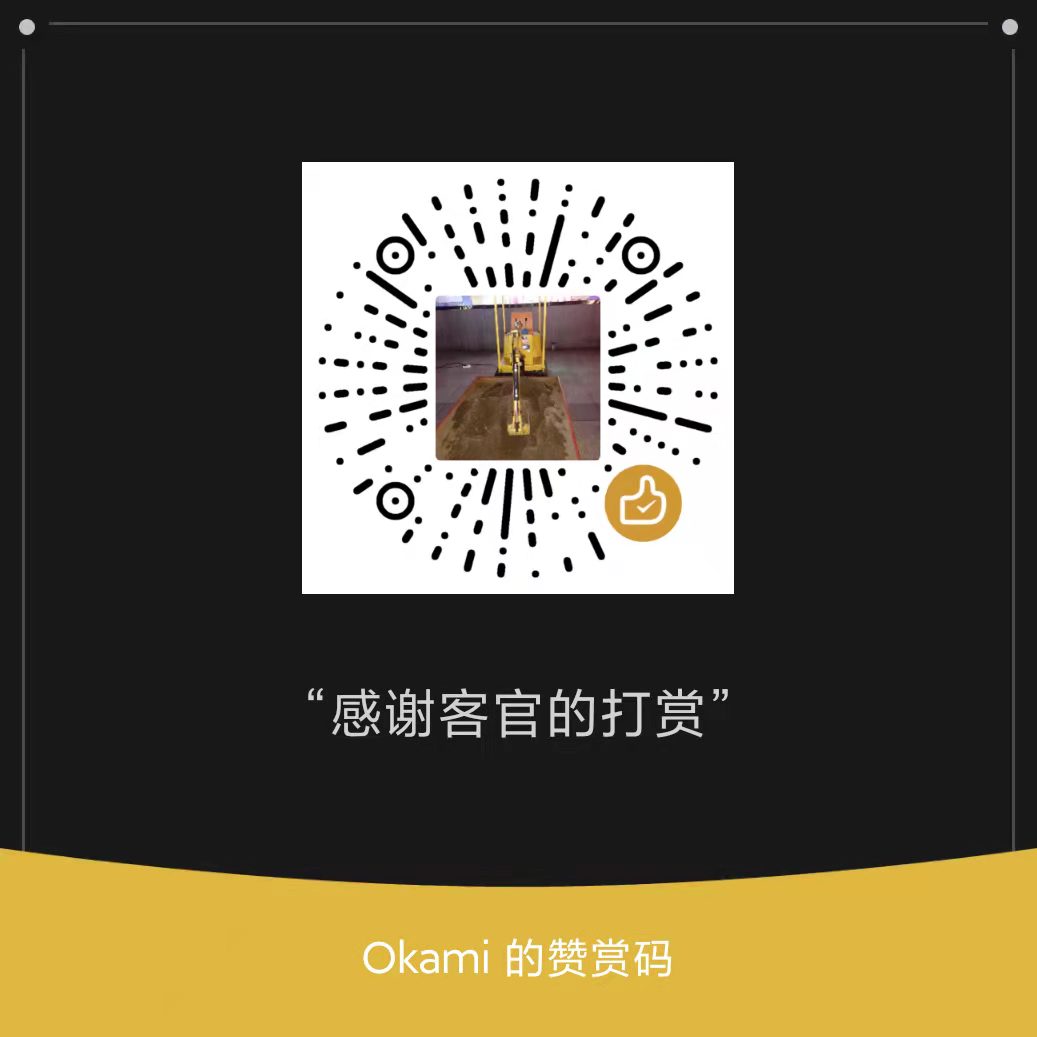宿主机部署方案
nginx + 前端静态文件
一般情况下,我们部署前端包的时候,都是直接将前端包上传到服务器上,然后通过nginx指向静态目录的位置。即可
1
2
3
4
5
6
7
8
9
10
11
12
13
14
| http{
include mime.types;
default_type application/octet-stream;
server {
listen 80;
server_name localhost;
location / {
root /opt/app/rms_fg/dist;
index index.html;
}
}
}
|
Docker部署方案
制作镜像
基于nginx基础镜像,将前端包拷贝到镜像中nginx指定的位置。
- 创建Dockerfile文件:
vim Dockerfile
1
2
3
4
5
6
7
8
9
10
11
12
13
14
15
16
17
|
FROM nginx
MAINTAINER okami
LABEL authors="okami"
ARG port=80
ENV SERVER_NAME=dist
EXPOSE $port
RUN mkdir -p /opt/app/rms_fg/$SERVER_NAME
COPY dist /opt/app/rms_fg/$SERVER_NAME/
RUN rm -rf /etc/nginx/nginx.conf
COPY ./nginx.conf /etc/nginx/nginx.conf
|
- 将前端包
dist拷贝至Dockerfile同级目录
- 在Dockerfile同级目录编写nginx的配置文件
nginx.conf
1
2
3
4
5
6
7
8
9
10
11
12
13
14
15
16
17
18
19
20
21
22
23
24
| user root;
worker_processes 1;
events {
worker_connections 1024;
}
http {
include mime.types;
default_type application/octet-stream;
sendfile on;
keepalive_timeout 65;
server {
listen 80;
server_name localhost;
location / {
root /opt/app/rms_fg/dist;
index index.html;
}
}
}
|
- 编译镜像,在Docekrfile的同级目录执行
docker build
1
| export serverName=dist && imageVersion=v1 && sudo docker build -t $serverName:$imageVersion .
|
- 编辑结束后,可以通过
docker images查看镜像
将镜像上传到镜像仓库
1
2
3
4
5
6
7
8
9
| imageVersion=v1
serverName=dist
harbor_address=harbor.test-okami.com
harborProjectName=frontend-test
sudo docker login $harbor_address
sudo docker tag $serverName:$imageVersion $harbor_address/${harborProjectName}/${serverName}:${imageVersion}
sudo docker push $harbor_address/$harborProjectName/$serverName:$imageVersion
|
启动
检查docker进程
- 通过
docker ps命令即可查看docker进程
k8s部署方案
使用k8s部署服务,前提需要在镜像仓库中有镜像
制作镜像并上传仓库
编写yaml文件
1
2
3
4
5
6
7
8
9
10
11
12
13
14
15
16
17
18
19
20
21
22
23
24
25
26
27
28
29
30
31
32
33
34
35
36
37
38
39
40
41
42
43
44
45
46
47
48
49
50
51
52
53
54
| apiVersion: v1
kind: ServiceAccount
metadata:
name: dist
---
apiVersion: apps/v1
kind: Deployment
metadata:
name: dist
spec:
replicas: 2
selector:
matchLabels:
app: dist
version: v8
template:
metadata:
labels:
app: dist
version: v8
spec:
terminationGracePeriodSeconds: 0
serviceAccountName: dist
containers:
- name: dist
image: harbor.test-okami.com/frontend-test/dist:v1
imagePullPolicy: Always
ports:
- containerPort: 8080
securityContext:
runAsUser: 0
runAsGroup: 0
allowPrivilegeEscalation: true
capabilities:
add: ["NET_ADMIN", "NET_RAW", "SYS_TIME"]
---
apiVersion: v1
kind: Service
metadata:
name: dist
labels:
app: dist
version: v1
spec:
type: LoadBalancer
ports:
- port: 80
name: http
appProtocol: HTTP
selector:
app: dist
version: v1
|
部署
- 通过
kubectl apply -f app.yaml -n <namespace>,将前端部署到k8s环境中
查看服务
查看service
1
| $ kubectl get svc -n <namespace>
|
查看pods
1
| $ kubectl get pods -n <namespace>
|
查看pod的日志
1
| $ kubectl logs -f pod/<pod_name> -n <namespace>
|